Users Guide
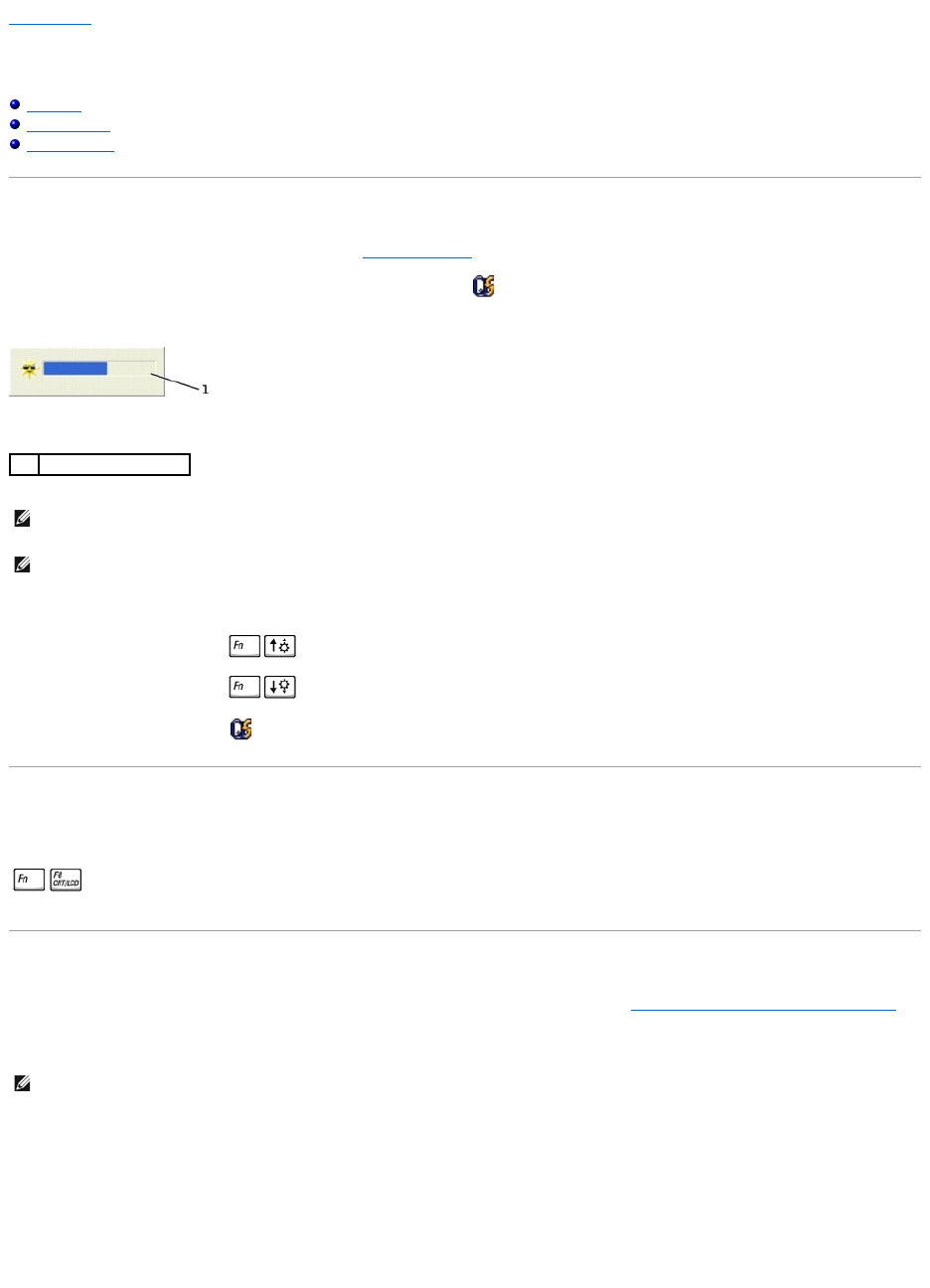
目次ページに戻る
ディスプレイの使い方
Dell Precision™ M60 シリーズ Mobile Workstation ユーザーズガイド
輝度の調節
画面モードの操作
画面解像度の設定
輝度の調節
Dell™ コンピュータがバッテリーで動作している場合、該当するディスプレイのキーボードショートカットを使って、輝度を快適に使用できる最低の設定にして、節電することができます。
Dell QuickSet 輝度メーター は、現在の輝度の設定をディスプレイに表示します。 タスクバーにある アイコンを右クリックして、画面上の 輝度メーター を有効または無効にします。
QuickSet のタスクバーメニューから 輝度メーター を有効または無効にできます。 メーターが有効の場合、以下のキーを押して輝度を調節します。
l 内蔵ディスプレイの輝度を上げるには、 を押します (外付けモニターには適用されません)。
l 内蔵ディスプレイの輝度を下げるには、 を押します (外付けモニターには適用されません)。
QuickSet の詳細については、タスクバーにある アイコンを右クリックして、ヘルプ をクリックしてください。
画面モードの操作
外付けデバイス (外付けモニターまたはプロジェクタなど) を取り付け、それらの電源を入れてコンピュータを起動すると、ディスプレイまたは外付けデバイスのいずれかに画像が表示されます。
を押すと、画面モードの表示を内蔵ディスプレイのみ、内蔵ディスプレイと外付け CRT モニターの同時表示、外付け CRT モニターのみ、内蔵ディスプレイと外付け DVI モニターの同時
表示、外付け DVI モニターのみ、切り換えることができます。
画面解像度の設定
特定の解像度でプログラムを表示するには、ビデオコントローラとディスプレイの両方がそのプログラムをサポートしていて、さらに必要なビデオドライバがインストールされていなければなりません。
デフォルトのディスプレイ設定を変更する前に、あとで参照できるようその設定を控えておいてください。
画面のサポートする範囲よりも高い解像度またはカラーパレットを選択した場合、選択した設定に最も近いものに自動的に調節されます。
Microsoft® Windows® XP
1. スタート ボタンをクリックして、コントロールパネル をクリックします。
2. 作業する分野を選びます で、デスクトップの表示とテーマ をクリックします。
3. 作業を選びます で、変更する項目をクリックします。 または コントロールパネルを選んで実行します で、画面 をクリックします。
4. 画面の色 および 画面 の解像度 で別の設定にしてみます。
1
輝度メーター
メモ: デフォルトで、輝度メーター は、画面の右下角に表示されます。 メーターをクリックしたままドラッグして新しい場所に移動できます。それ以降、メーターは新しい場所に常に表示されま
す。
メモ: 輝度のキーボードショートカットは、お使いのノートブックコンピュータのディスプレイのみ適用します。ノートブックコンピュータに取り付けられているモニターには影響はありません。 お使
いのコンピュータが CRT モードのみに設定されていて、輝度レベルを変更しようとすると、輝度メーター が表示されますが、モニターの輝度レベルは変更しません。
メモ: プリインストールされているビデオドライバは、お使いのコンピュータの性能を最大限に活用できるよう設計されています。 プリインストールされているオペレーティングシステムには、これ
らのドライバを使うことをお勧めします。










